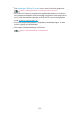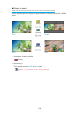Operating Instructions
Table Of Contents
- Lees dit eerst
- Home
- Kijken
- Opnemen
- Mediaspeler
- Netwerk
- Internetinhoud
- Thuisnetwerk
- Netwerkverbindingen
- Netwerkinstellingen
- Netwerkverbinding
- Handmatig - Draadloos
- Handmatig - Bedraad
- Handmatig - Draadloos toegangspunt
- Netwerkstatus
- TV Naam
- TV Remote App Settings
- Netwerkverbindingsinst.
- Inst. slimme luidspreker
- Instellingen DVB-via-IP-server
- Instellingen reproduceren
- Control4-instellingen
- VOD-inhoud Vernieuwen
- Software-update
- Nieuw softwarebericht
- IPv6
- Service- en instelvoorwa.
- Instellingen Samba Interactive TV
- Foto’s
- Video’s
- Muziek
- Ondersteund formaat
- Functies
- Instellingen
- Hoofdmenu instellen
- Beeld
- Geluid
- Netwerk
- Timer
- Instellingen
- Spraakbesturing
- Econavigatie
- Instelling USB-apparaat
- Opname-instelling
- Bluetooth-instellingen
- Kinderslot
- Afstemmenu
- Taal
- Tv instellingen
- HDMI autom. Instellen
- HDMI HDR-instelling
- Gemeensch. interface
- VIERA Link Instellingen
- HDMI-signaal Powerlink-instelling
- Data Service Applicatie (HbbTV)
- Home Instellingen
- Systeemmenu
- Overige instellingen
- Ondersteuning
DVB-via-IP-server selectie
■ Voorbereidingen
●
Zorg dat de netwerkverbindingen en -instellingen zijn voltooid.
Functies > DVB-via-IP > DVB-via-IP-clientverbinding
Netwerk > Netwerkinstellingen
●
Zorg dat de serverinstellingen voltooid zijn. Lees voor details de
handleiding van de DVB-via-IP-server.
■ De DVB-via-IP-server selecteren
1. Geef het menu weer met MENU, selecteer Hoofdmenu en druk op OK om
dit te openen.
2. Selecteer Instellingen > Afstemmenu > Voeg TV-signaal toe en druk op OK
om te openen.
3. Selecteer DVB-via-IP en druk op OK om te openen.
4. Selecteer Start auto set-up en druk op OK om te openen.
5. Selecteer een server uit Serverlijst en druk op OK om in te stellen.
6. Selecteer Clientinstellingen en druk op OK om te openen.
●
Selecteer Unicast-omgeving voor gebruik in een thuisnetwerk.
●
Selecteer Multicast-omgeving voor gebruik in een gebouw met
meerdere appartementen, hotel, ziekenhuis, e.d. (Alle servers worden
automatisch geselecteerd.)
7. Selecteer Kanalen zoeken en druk op OK om te openen.
8. Stel DVB-via-IP zoekmodus in en selecteer Start auto set-up.
●
Stel DVB-via-IP-configuratie in om DVB-kanalen af te stemmen.
●
Na afloop wordt het kanaal op de laagste positie weergegeven.
= Opmerking =
●
Als het afstemmen nog niet voltooid is, stelt u Handm. afstemming in.
Kijken > Kanalen afstemmen en bewerken > Handm. afstemming
●
Door netwerkomstandigheden of bepaalde zenderbeperkingen, is deze
functie mogelijk niet beschikbaar.
●
Indien u de DVB-via-IP client installeert in een multicast-omgeving,
raadpleeg dan uw professionele dealer of de fabrikant van de server.
- 255 -